Još od trenutka kada sam shvatio šta znači slanje poruka, tekstualne poruke su mi omiljeni način komunikacije. Iako su aplikacije poput WhatsApp-a, Telegrama, Vibera i Facebook Messengera značajno promenile način na koji komuniciramo, iMessage je i dalje moj primarni alat za slanje poruka.
Ako ste slični meni, verovatno imate neke poruke i konverzacije koje biste želeli da sakrijete od znatiželjnih očiju. Na WhatsApp-u to možete postići arhiviranjem razgovora. Na iMessage-u postoji nekoliko načina kako možete zaštititi svoje razgovore na iPhone-u i sprečiti da drugi čitaju vaše poruke.
U ovom članku ću vam otkriti neke od najefikasnijih načina da sakrijete svoje poruke. Naučite ove metode i podelite tajne sa svojim prijateljima putem tekstualnih poruka, istovremeno štiteći svoju privatnost!
Zašto je privatnost važna
Kada je reč o tehnološkim brendovima koji su poznati po privatnosti koju nude korisnicima, Apple je jedan od lidera. Jedan od razloga zašto su njihovi proizvodi skuplji jeste upravo visok nivo lične zaštite koju pružaju, posebno od trećih strana.

Zahvaljujući end-to-end enkripciji, vaše poruke su zaštićene, kao i vaši lični podaci od neovlašćenog pristupa ili tajnog korišćenja od strane drugih aplikacija.
Ako imate iPhone, niko ne može da pristupi vašim podacima bez vaše dozvole, čak ni sam Apple. Zaštita vaših poruka i drugih osetljivih informacija je od izuzetne važnosti za Apple.
Evo nekoliko razloga zašto je važno zaštititi svoju privatnost na iPhone-u:
#1. Zaštita ličnih podataka
Vaš iPhone sadrži mnoštvo vaših podataka, uključujući kontakte, poruke, fotografije, obeleživače, e-poštu, fajlove, zdravstvene podatke i još mnogo toga. Privatnost štiti vaše lične podatke od zloupotrebe od strane trećih lica.
#2. Prevencija krađe identiteta
Vaši lični podaci, poput imena, broja telefona, adrese i podataka o kreditnoj kartici, čuvaju se u bazi podataka vašeg telefona. Samo visok nivo privatnosti na vašem telefonu može vas zaštititi od krađe identiteta.
Apple je uspostavio jaku zaštitu privatnosti, čime štiti čitav spektar vaših ličnih podataka.
Takođe pročitajte: Najbolji alati za privatnost za zaštitu vašeg identiteta na mreži
#3. Sigurnost komunikacije
iPhone povećava sigurnost vaših telefonskih poziva i poruka, sa end-to-end enkripcijom iMessage-a i FaceTime-a. To znači da samo vi i primalac vaših poruka možete da čitate vaše tekstove. Niko, čak ni Apple, ne može da vidi ili presretne vaše poruke, što u potpunosti osigurava vašu privatnost.
Takođe možete sakriti svoje poruke sa iMessage-a kako biste sprečili da drugi čitaju vaše poruke ako imaju pristup vašem telefonu.
Privatnost takođe obuhvata zaštitu lokacije, ublažavanje curenja podataka, dozvole za aplikacije, zaštitu zdravstvenih i fitnes podataka, sprečavanje ciljanog oglašavanja i zaštitu intelektualne svojine. Međutim, za sada, fokusirajmo se na zaštitu vaših tekstualnih poruka.
Iako iPhone ne nudi direktnu funkciju za skrivanje tekstova, možete koristiti određene načine da sakrijete svoje poruke i tako sprečite da ih drugi čitaju.
Evo nekoliko fantastičnih načina da sakrijete svoje poruke i tokove poruka na vašem iPhone-u.
Isključite preglede poruka
Kada dobijete poruku od nekoga, pojavljuje se iskačuće obaveštenje koje ostaje u vašem centru za obaveštenja nekoliko sekundi, osim ako ga ručno ne uklonite prevlačenjem.
Ako ste daleko od telefona i prijatelj vam pošalje poruku, svako ko pogleda vaš telefon može videti deo poruke iz pregleda. Ovu funkciju možete lako isključiti. Evo kako:
Korak 1: Na svom iPhone-u idite na Podešavanja.
Korak 2: Krećite se i dodirnite Obaveštenja.
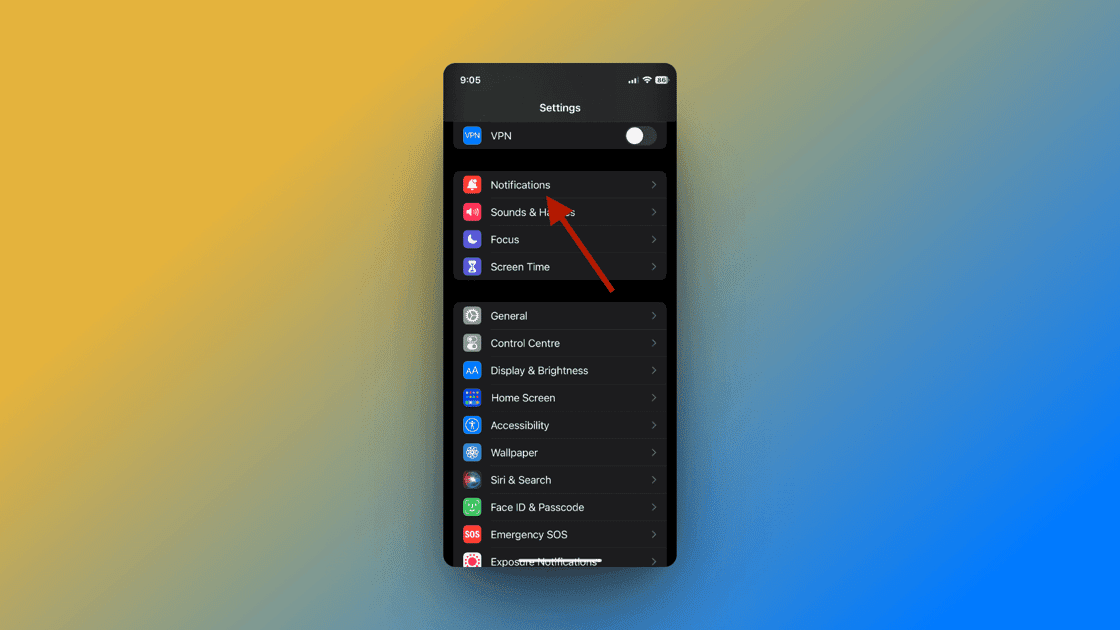
Korak 3: Spustite se do Poruke i dodirnite ga.
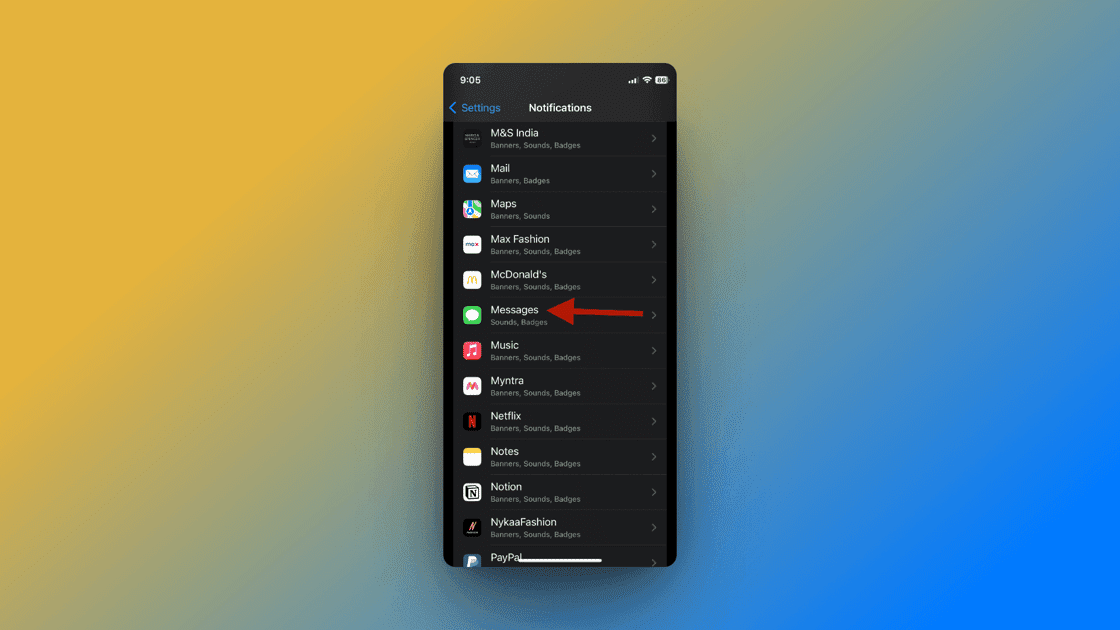
Korak 4: U meniju Izgled zaključanog ekrana dodirnite opciju Prikaži preglede.
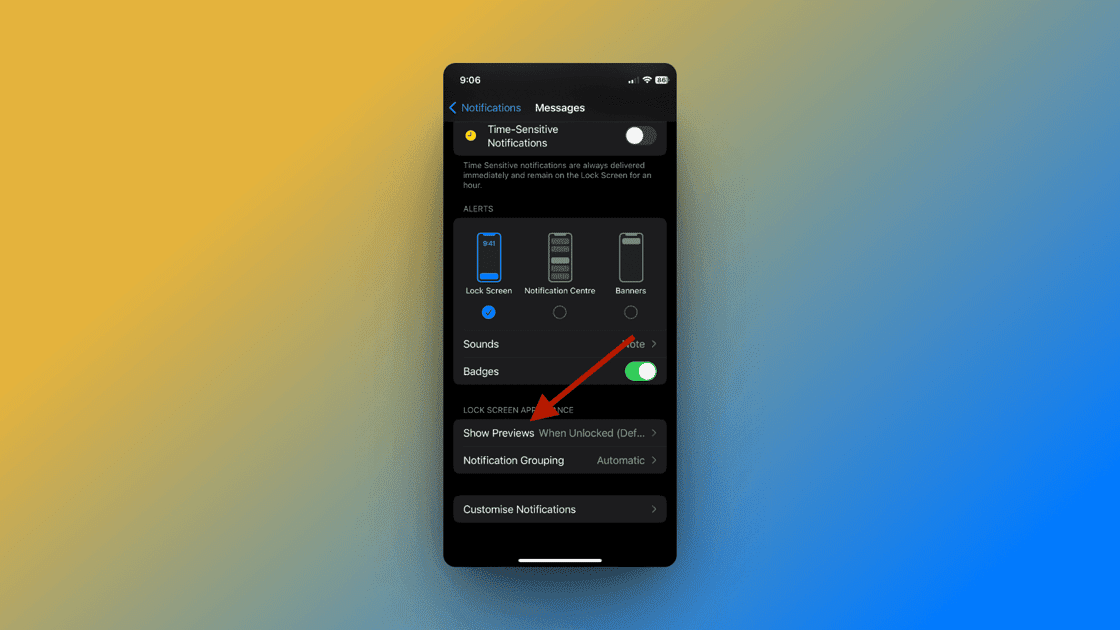
Korak 5: Izaberite Nikad.
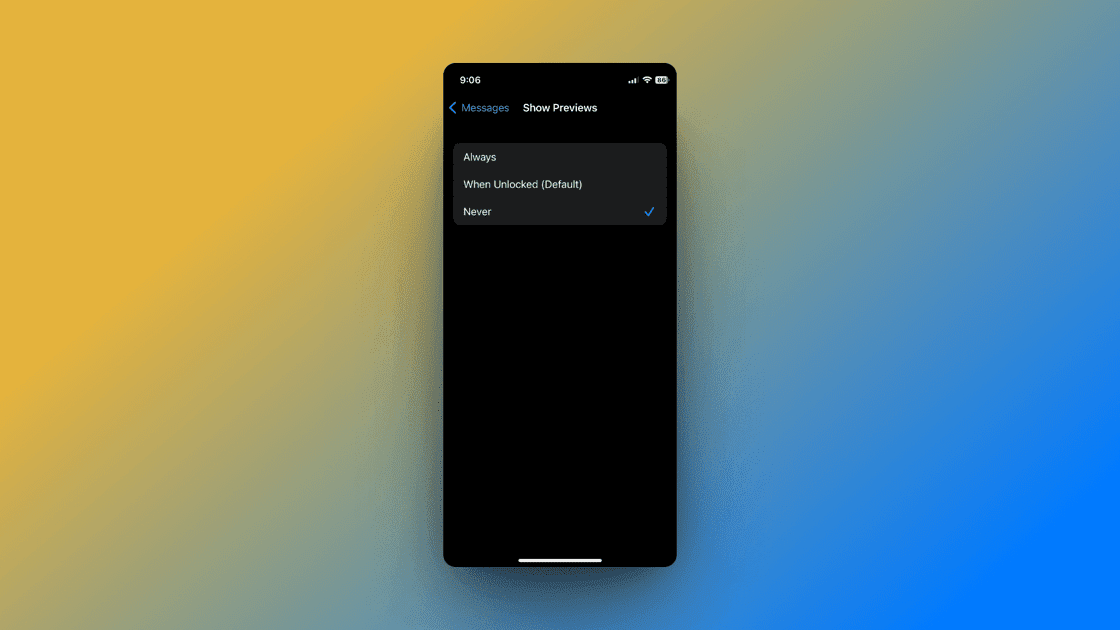
I dalje ćete dobijati obaveštenja o novoj poruci kada vam neko pošalje poruku, ali kada su pregledi isključeni, poruka i ime pošiljaoca će biti skriveni dok ne otvorite razgovor u aplikaciji iMessage.
Automatsko brisanje poruka
Ako ne želite da drugi vide vašu istoriju poruka, možete ih podesiti na automatsko brisanje. Ova funkcija briše vaše poruke nakon određenog vremenskog perioda. Na taj način sprečavate da drugi čitaju vaše poruke jer se one redovno brišu. Evo kako da aktivirate ovu funkciju:
Korak 1: Na svom iPhone-u idite na Podešavanja.
Korak 2: Spustite se do kartice Poruke i dodirnite je.
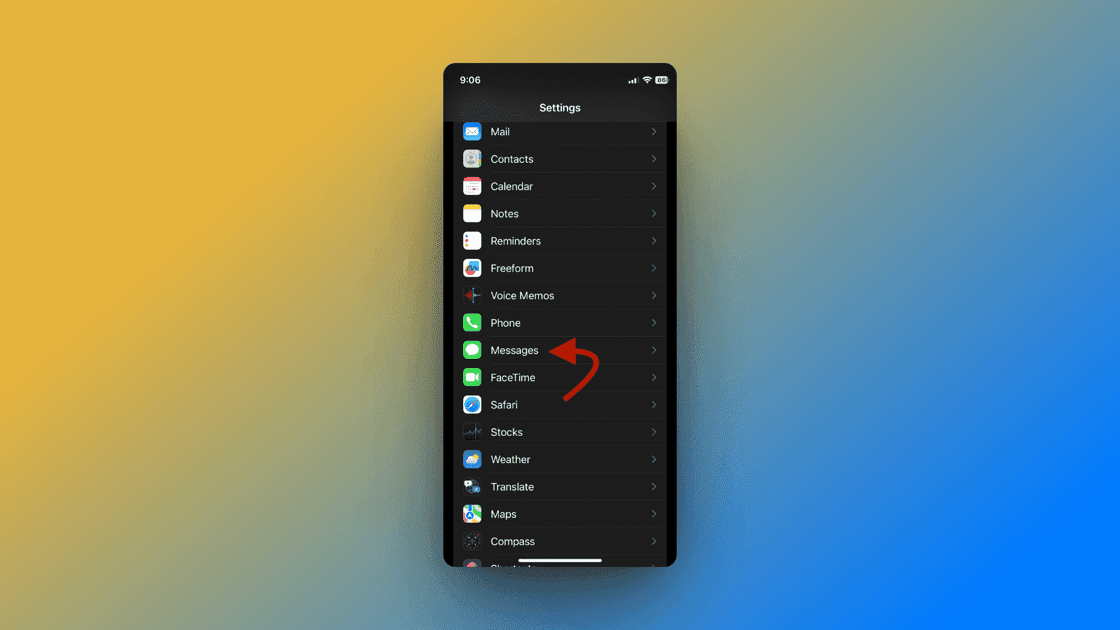
Korak 3: U meniju Istorija poruka izaberite automatsko brisanje između 30 dana i 1 godine. Ne postoje prilagođene opcije, tako da morate da birate između ove dve.
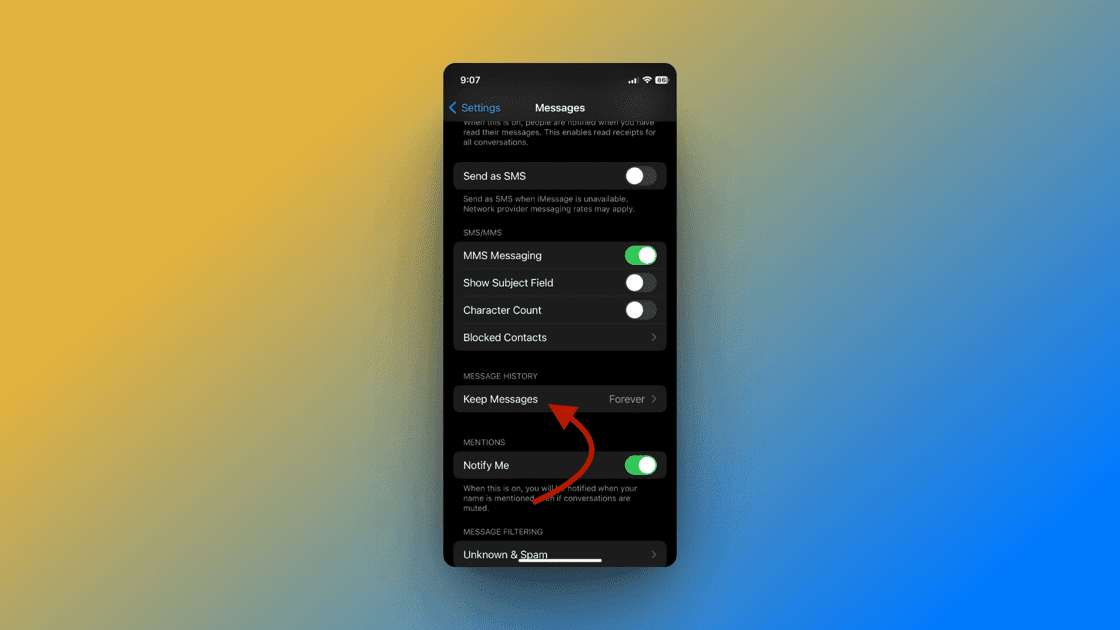
Ako želite da se vaše poruke brišu ranije, izaberite 30 dana. Nakon svakih 30 dana, vaše poruke će se automatski brisati.
Koristite nevidljivo mastilo
Nevidljivo mastilo je sjajna izvorna funkcija iPhone-a koja vam omogućava da šaljete tajne i skrivene poruke. Kada pošaljete poruku pomoću nevidljivog mastila, primalac je ne može pročitati osim ako ne otvori razgovor i dodirne poruku. Poruke su skrivene ispod svetlucavog vela. Evo kako da koristite ovu funkciju:
Korak 1: Otvorite aplikaciju Poruke na svom iPhone-u i izaberite osobu kojoj želite da pošaljete tajnu poruku.
Korak 2: Otkucajte poruku koju želite da pošaljete i držite dugme za slanje.
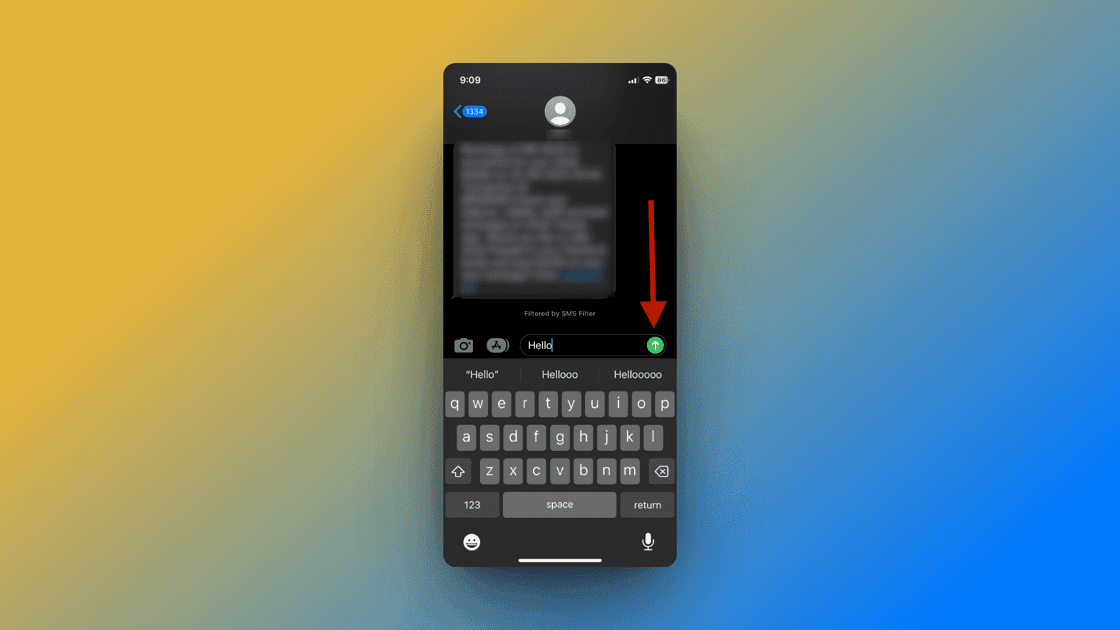
Korak 3: Videćete opciju nevidljivog mastila u iskačućem meniju. Dodirnite je.
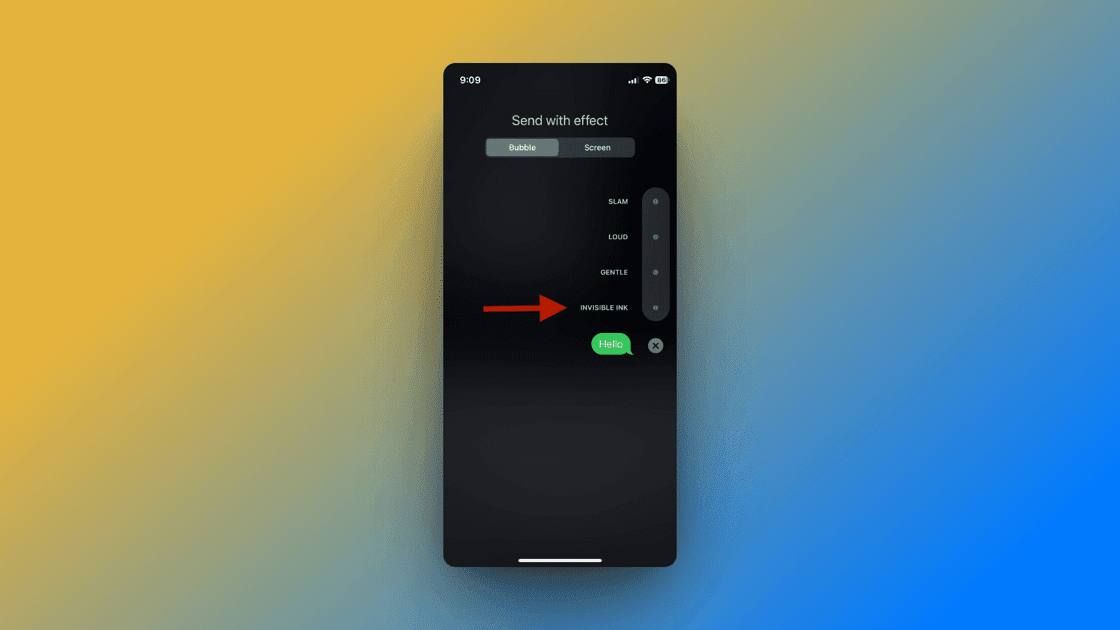
Gotovo! Poruka će biti poslata sa svetlucavom izmaglicom, koja će biti nevidljiva vama i primaocu dok je ne dodirne kako bi je otkrili.
Postoji još jedan brz način da sakrijete poruke od određene osobe, ali to zahteva da izbrišete njen kontakt. Ako ste za to, evo kako da to uradite:
Korak 1: Otvorite aplikaciju Telefon na svom iPhone-u.
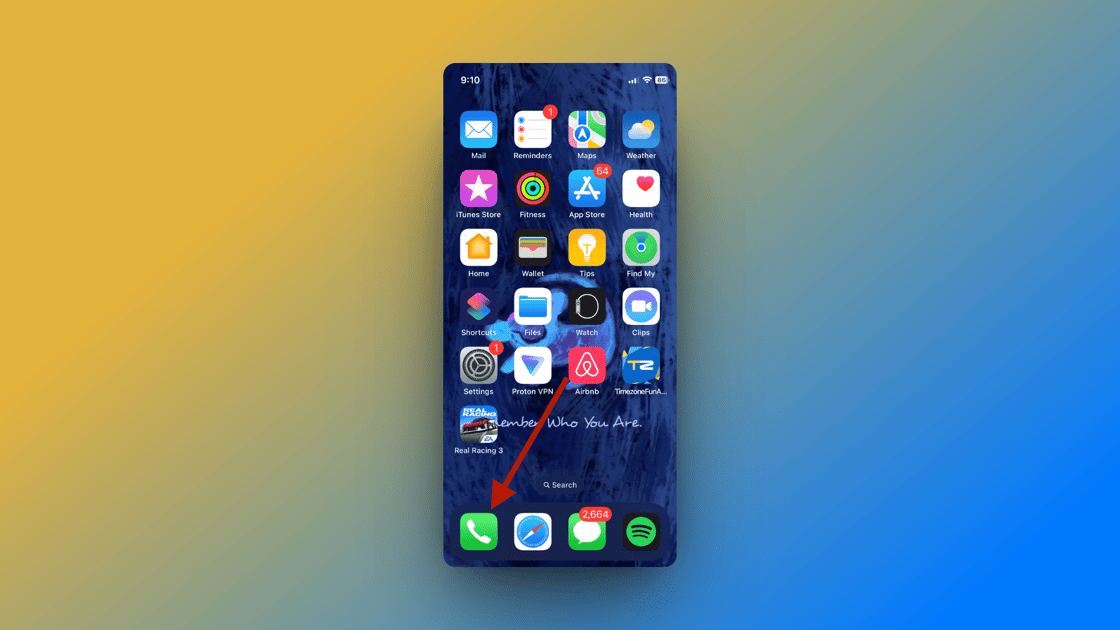
Korak 2: U meniju na dnu dodirnite Kontakti. Pronađite kontakt čiju poruku želite da sakrijete i dodirnite ga.
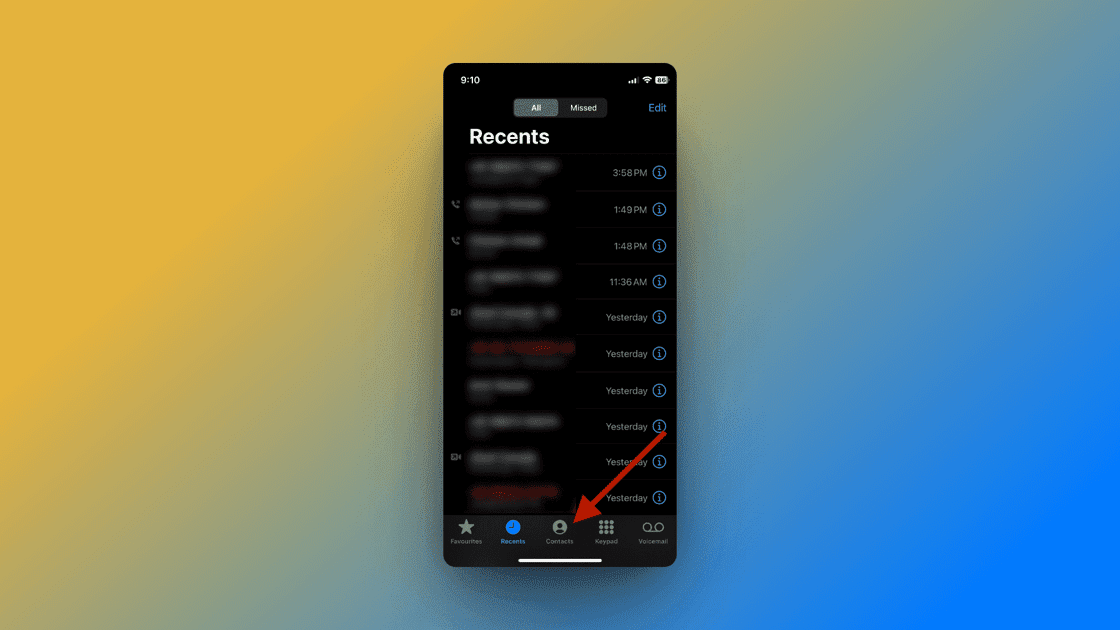
Korak 3: U gornjem desnom uglu dodirnite Uredi.
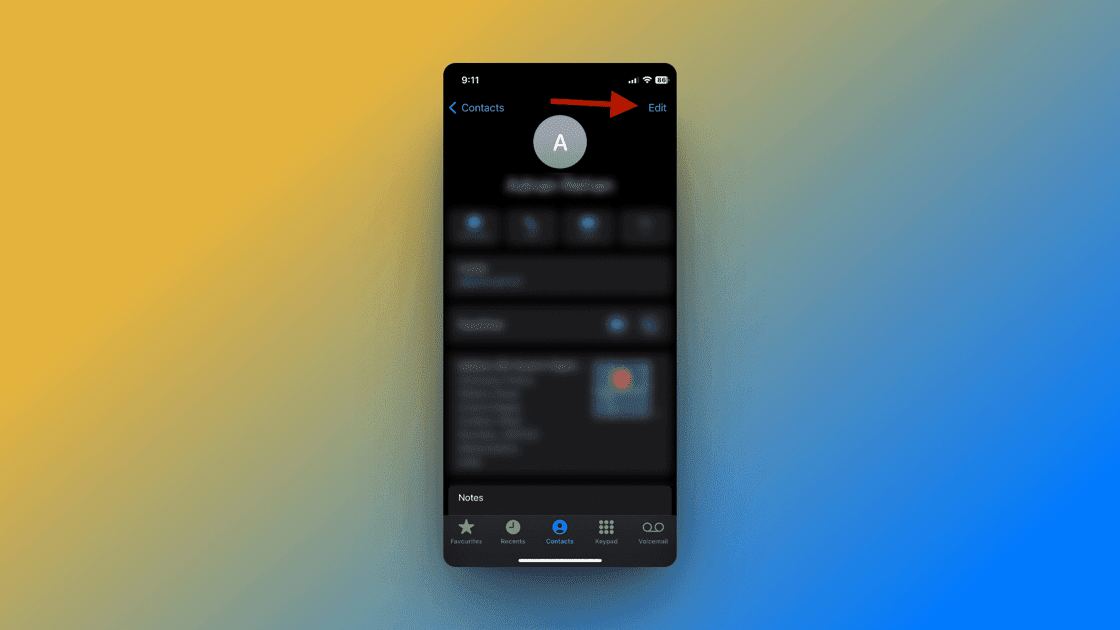
Korak 4: Spustite se do dna, dodirnite Izbriši kontakt, a zatim potvrdite.
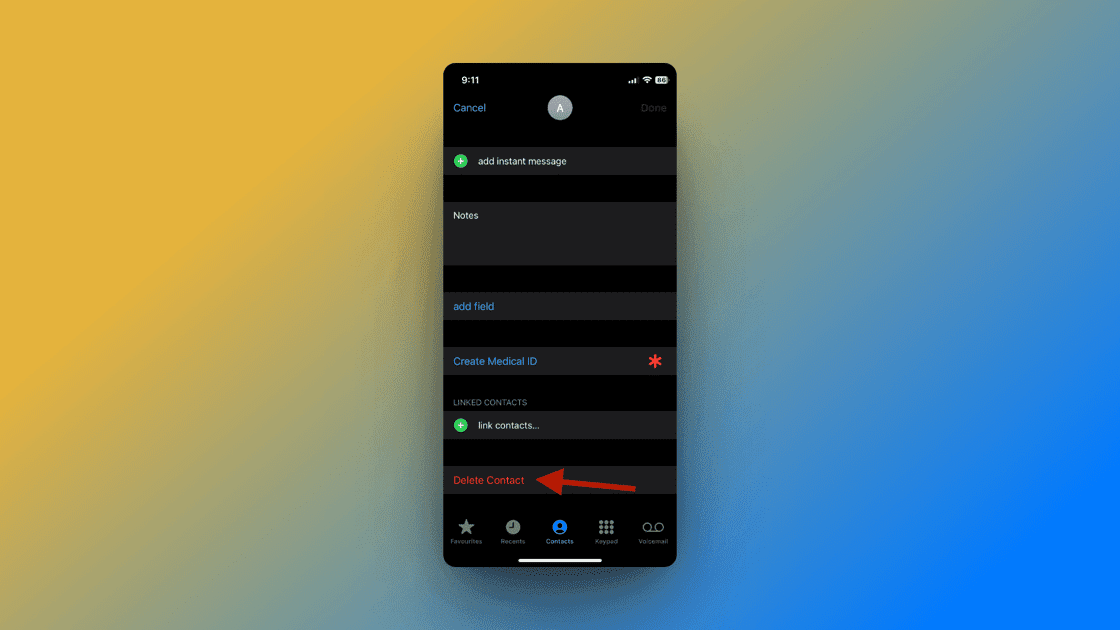
Korak 5: Zatim, u podešavanjima vašeg iPhone-a, spustite se i dodirnite Poruke.
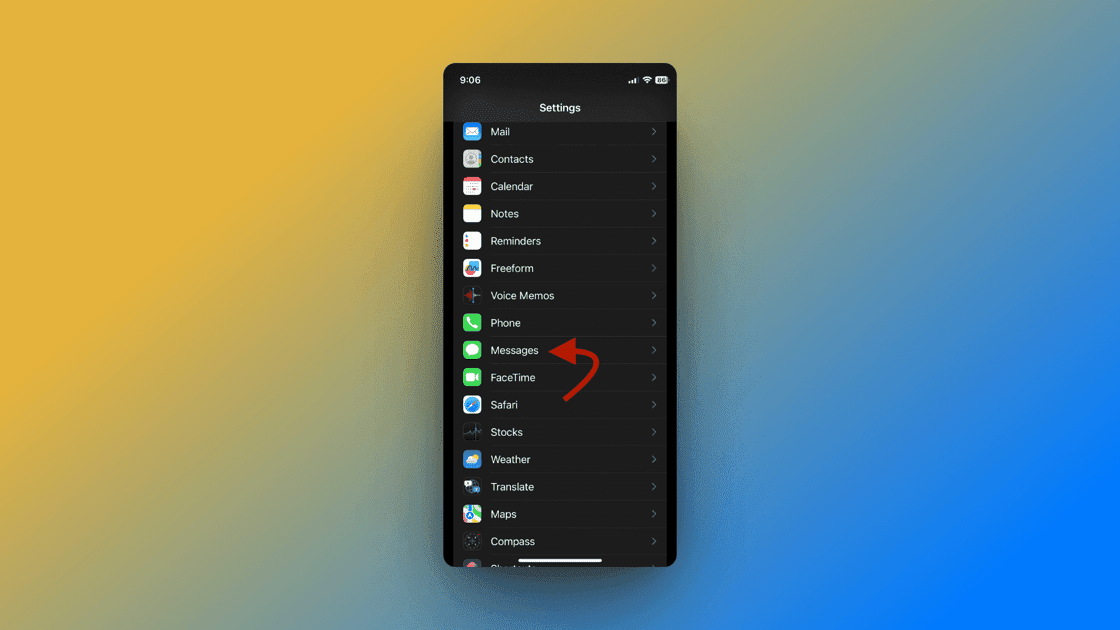
Korak 6: Spustite se i dodirnite Nepoznato i neželjena pošta.
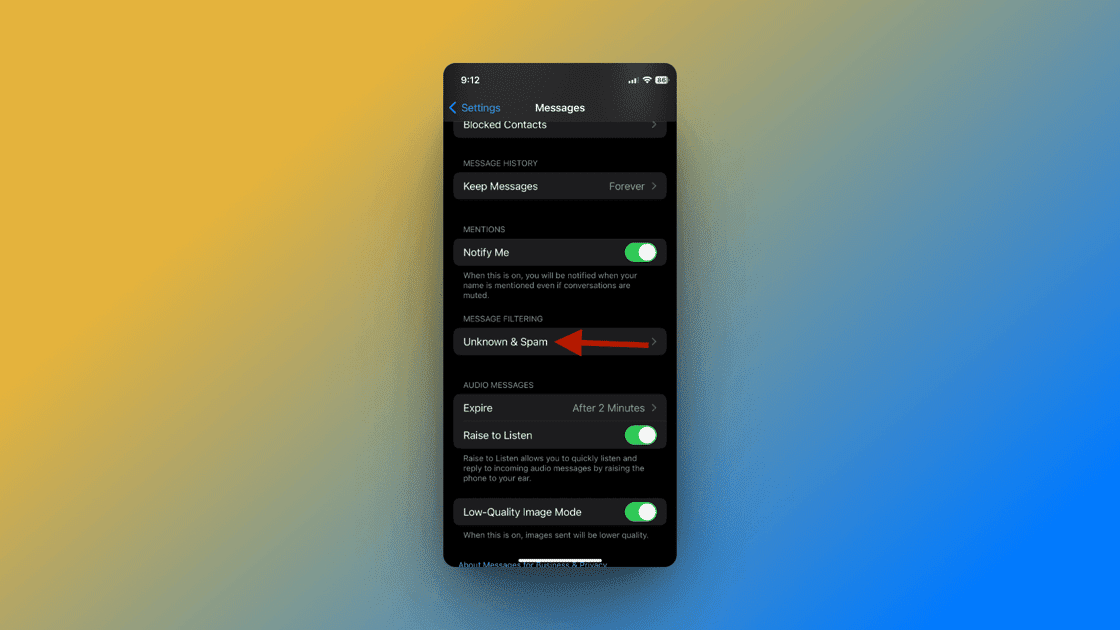
Korak 7: Uključite opciju Filtriraj nepoznate pošiljaoce.
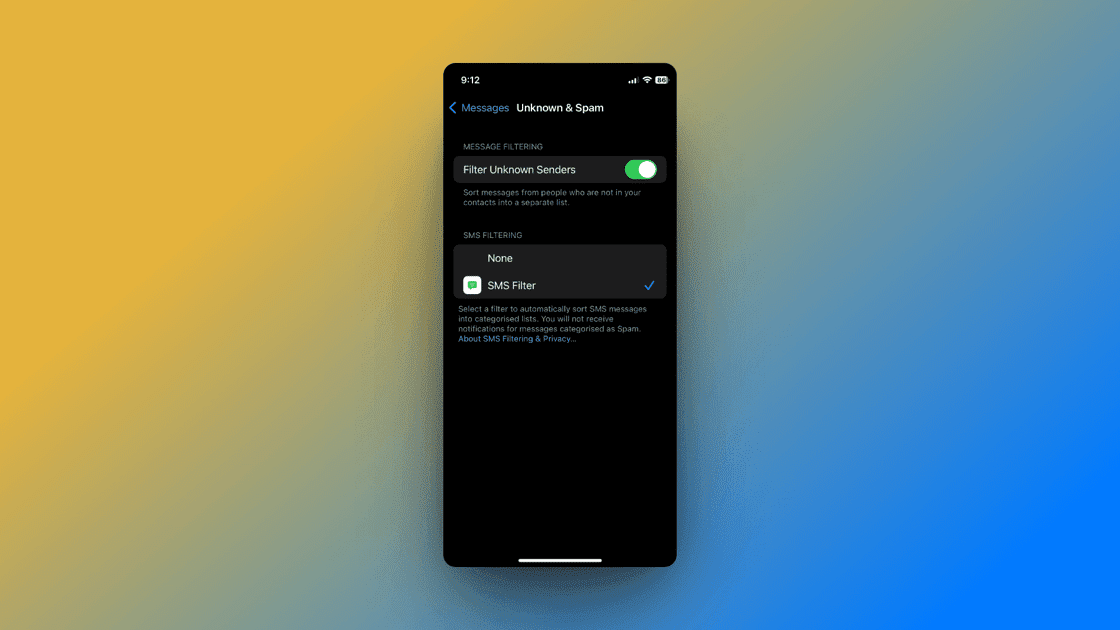
Ovo će sortirati poruke onih koji nisu u vašim kontaktima u posebnu listu, uključujući poruke osobe čiji ste kontakt izbrisali. Nećete dobijati obaveštenja o njihovim porukama. Ako želite da vidite njihove tekstove, moraćete da odete na karticu „Filteri“ u svojim porukama i dodirnete „Nepoznati pošiljaoci“.
Sakrij upozorenja
Takođe možete sakriti upozorenja u određenom razgovoru sa osobom. Iako ovo ne mora nužno sakriti poruke, može sprečiti da se upozorenje pojavi u vašem centru za obaveštenja. Na ovaj način možete zaštititi svoje poruke ili kontakte od toga da ih vide drugi oko vas. Evo kako da to uradite:
Korak 1: Otvorite aplikaciju Poruke na svom iPhone-u.
Korak 2: Otvorite razgovor čija upozorenja ne želite da primate.
Korak 3: Dodirnite profilnu sliku osobe na vrhu. Možda ćete videti inicijale, emotikon ili prilagođenu fotografiju koju je korisnik postavio.
Korak 4: Idite do prekidača Sakrij upozorenja i omogućite ga.
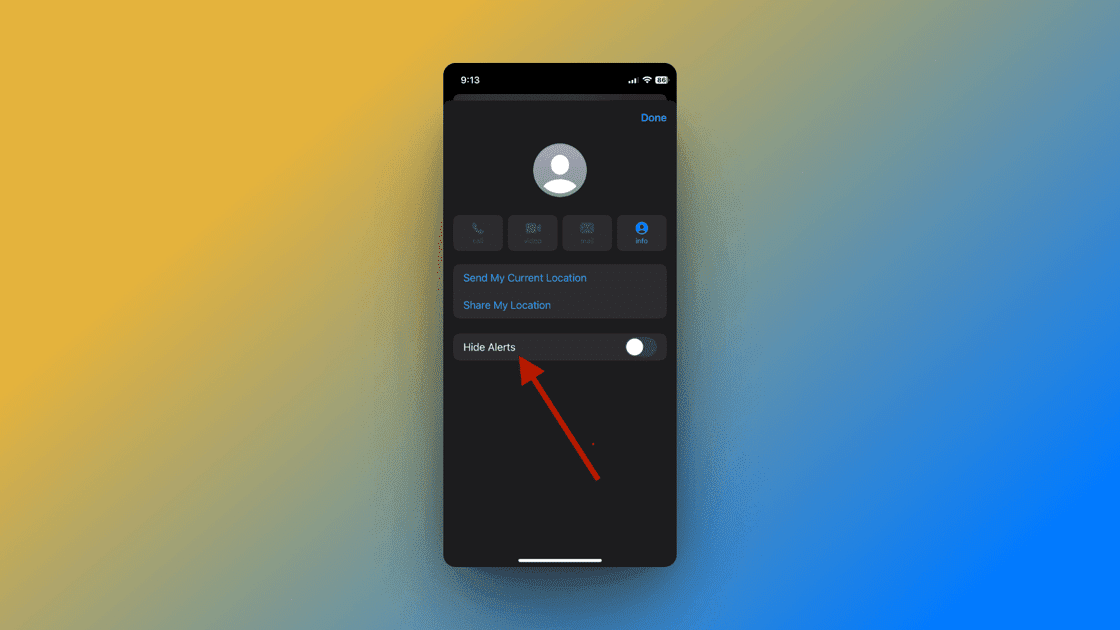
Više nećete primati nikakva upozorenja o porukama od određenog kontakta sve dok ga ručno ne isključite prateći iste korake.
Koristite ograničenje vremena ispred ekrana za poruke
Različite aplikacije na iPhone-u mogu se zaključati pomoću Face ili Touch ID-a. Nažalost, iMessage nije jedna od njih. Međutim, iMessage možete zaštititi lozinkom koristeći funkciju vremena ispred ekrana. Evo kako da zaključate svoje poruke pomoću ove funkcije:
Korak 1: Na svom iPhone-u idite na Podešavanja.
Korak 2: Spustite se i dodirnite Vreme ekrana.
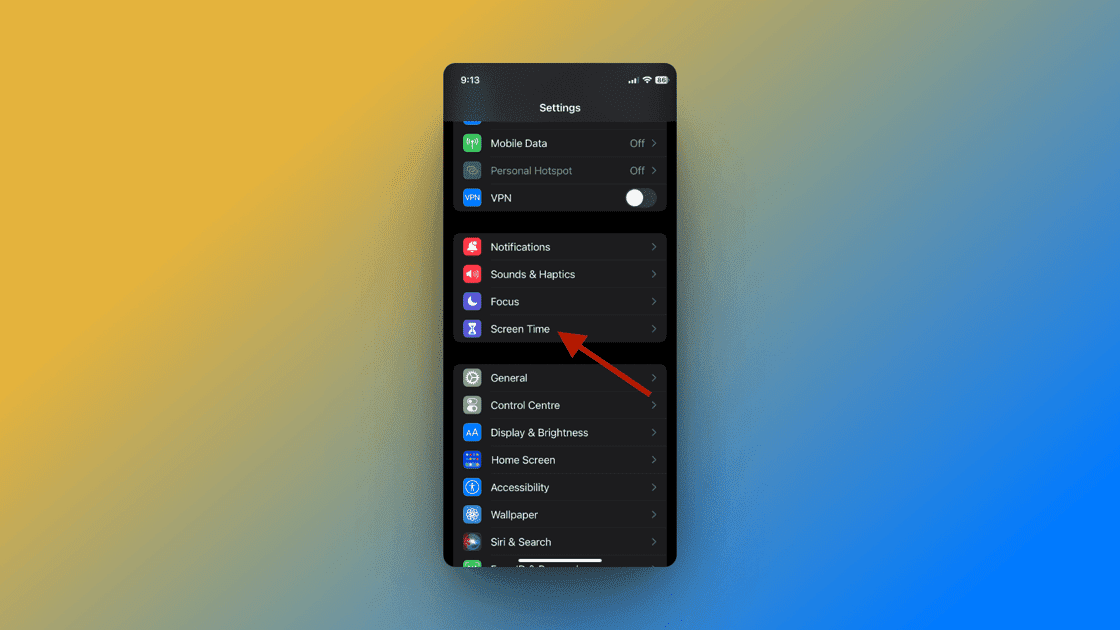
Korak 3: Dodirnite Koristi šifru za vreme ekrana. Postavite jedinstvenu lozinku od 4 cifre.
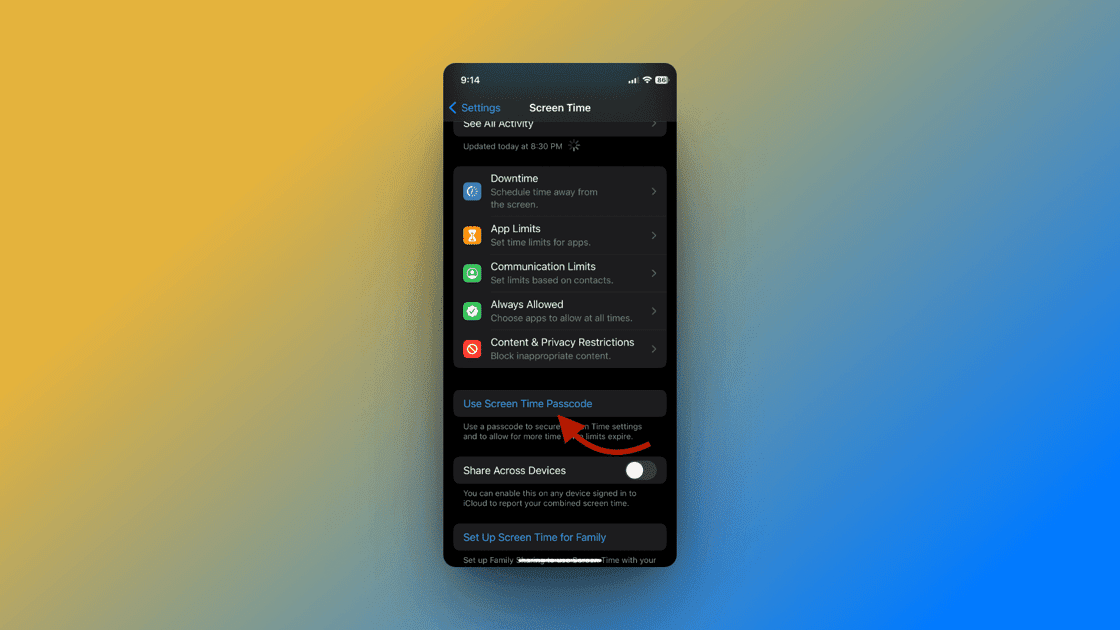
Korak 4: Unesite svoj Apple ID da biste omogućili oporavak lozinke za vreme ispred ekrana u slučaju da zaboravite lozinku i morate da je resetujete.
Korak 5: Sada dodirnite karticu Uvek dozvoljeno i poništite izbor poruka.
Korak 6: Vratite se na meni Vreme ekrana, dodirnite Ograničenja aplikacije i dodirnite Dodaj ograničenje.
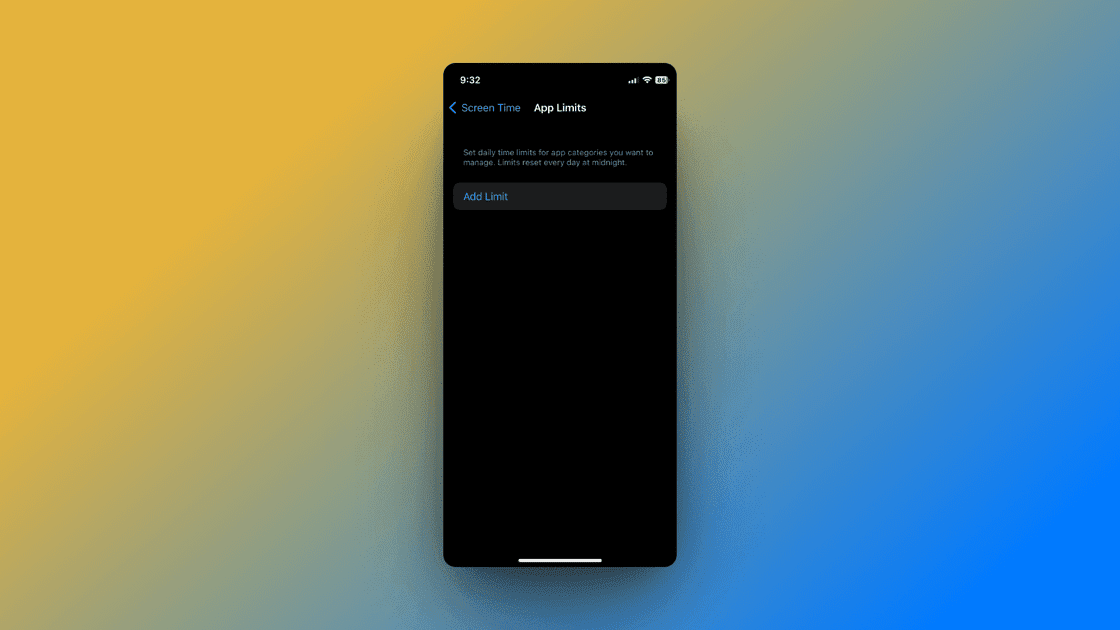
Korak 7: Unesite šifru i dodirnite kategoriju Društveno, a zatim dodirnite Poruke.
Korak 8: Postavite ograničenje vremenskog perioda, počevši od 1 minuta i do 24 sata.
Korak 9: Uključite prekidač Blokiraj na kraju ograničenja i dodirnite Dodaj u gornjem desnom uglu.
Od sada, nakon što se dostigne ograničenje vremena ispred ekrana, iMessage aplikacija će biti zaključana. Međutim, možete zatražiti dodatno vreme, obično 5 minuta.
Završne misli
iMessage vam ne omogućava da sakrijete ili arhivirate poruke kao što to rade WhatsApp ili druge aplikacije za razmenu poruka trećih strana. Srećom, postoji nekoliko različitih načina da sakrijete svoje tekstove od znatiželjnih pogleda. Nazovite ih hakovima, trikovima ili kako god želite, ali su prilično efikasni!
U ovom vodiču sam naveo sve efikasne metode za skrivanje poruka na vašem iPhone-u. Izaberite metodu koja najbolje odgovara vašim potrebama!
Zatim naučite kako da sakrijete aplikacije na svom iPhone-u da bi vaš početni ekran bio uredan i organizovan.